Slå Global Logging På eller Av i Microsoft Outlook 365

Microsoft Support spurte om å dele feilloggen fra Outlook-app, men vet ikke hvordan? Finn her trinnene for Outlook Global Logging og Advanced Logging.
Organisasjoner over hele verden har gått over til det ene eller det andre samarbeidsverktøyet under koronaviruspandemien. Mens mange selskaper har reservert seg til noe så enkelt som Zoom eller Google Meet, for de som er avhengige av Microsofts kontorverktøy, har Teams klart å oppnå en viss popularitet.
I likhet med andre tjenester som kontinuerlig prøver å matche Zooms omfattende sett med funksjoner, ruller Microsoft også jevnlig ut oppdateringer til Teams-appen på forskjellige plattformer. Redmond-giganten har begynt å tilby brukere muligheten til å se opptil 9 deltakere under et møte på Teams i et 3×3 rutenettformat slik at du kan se så mange mennesker som mulig.
Følgende innlegg hjelper deg med å aktivere en 3×3-videovisning på Microsoft Teams slik at du kan se alle deltakerne i et møte.
Innhold
Hvor mange deltakere kan du se i et Teams-møte samtidig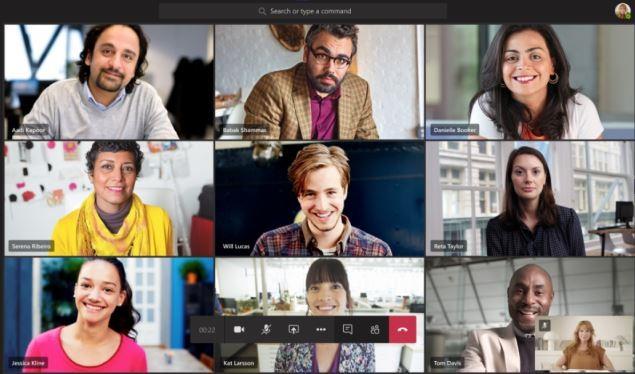
Inntil tidligere denne uken tillot Microsoft kun visning av opptil 4 medlemmer som sist var aktive i en møteøkt. Etter siste oppdatering (18. mai 2020) kan du se opptil 9 deltakere i 3×3-format når du gjennomfører en videokonferanse.
Siden tjenesten støtter opptil 250 deltakere i et møte, vil resten av medlemmene vises som ikoner nederst på skjermen.
Derimot lar Zoom brukere se opptil 49 deltakere i ett enkelt rutenett, mens Google lar deg se opptil 12 medlemmer på Google Meet.
Hvordan vise 3×3 videovisning på Microsoft Teams
3×3-videovisningsfunksjonen på Microsoft Teams dukker opp når minst ni medlemmer er logget på en møteskjerm. Teams bytter automatisk visningen til et 3×3 rutenett når det oppdager 10 deltakere totalt på skjermen din.
I motsetning til på Google Meet, er det fortsatt ingen manuell måte å endre oppsettet til deltakerne som vises på skjermen din på Teams.
Får du ikke 3×3 videovisning? Forsikre…
Du kan aktivere 3×3-videooppsettet hvis du har oppfylt følgende betingelser:
Legg til minst 9 andre deltakere enn deg selv
For at det nye 3×3-videooppsettet skal fungere, må du legge til minst 9 deltakere på samtaleskjermen, ikke medregnet deg selv.
Du kan legge til nye deltakere på møteskjermen ved å klikke på "Vis deltakere"-knappen nederst, og deretter legge til brukerens navn eller e-postadresse i boksen under "Personer" eller ved å kopiere og sende invitasjonslenken til brukere du ønsker. å legge til. 
Slå PÅ videoen og be andre om å aktivere video
Microsoft har gjort det klart at 3×3-rutenettvisningen bare vises hvis deltakerne har slått på videoen.
Hvis deltakerne ikke har aktivert video fra sin side, vil profilbildet deres vises eller initialene deres vises i rutenettet. Du kan slå på kameraet ved å sette kameraikonet nederst på skjermen til PÅ-posisjon.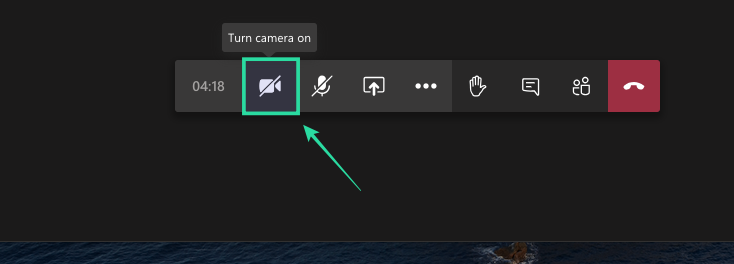
Aktiver mikrofonen din og snakk aktivt
Teamene vil prioritere at du blir plukket opp i standardrutenettet hvis du snakker aktivt under møtet. I tillegg til å vise folk med video, vil en bruker bare bli vist i rutenettet hvis de er vokalt aktive i løpet av møtet.
For å slå PÅ (eller slå på) mikrofonen for deg selv, trykk på mikrofonknappen nederst på anropsskjermen. 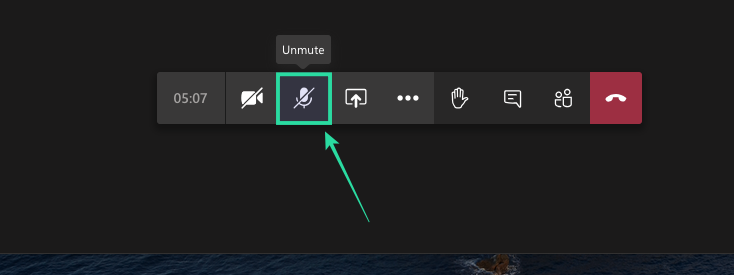
Logg av og logg på igjen på Teams
I et svar på et UserVoice-innlegg angående funksjonen sa en ingeniørtjenestemann fra Teams at 3×3-videovisningen er fullstendig rullet ut for alle som bruker Microsoft Teams-klienten på Windows og Mac.
Hvis du fortsatt ikke ser funksjonen når du gjennomfører et møte, kan du prøve å logge av Teams-appen på PC-en og logge på igjen. 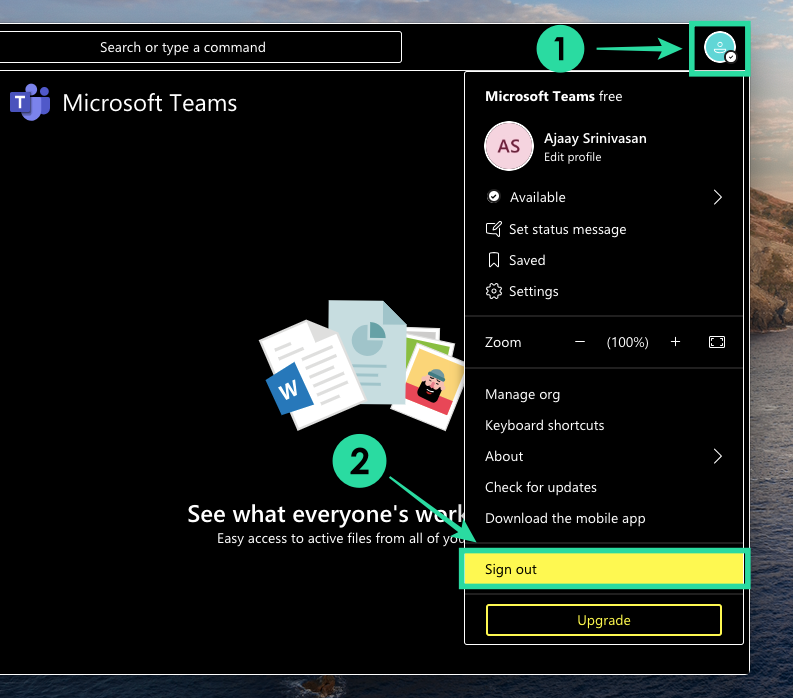
Kan du se mer enn 9 deltakere?
Microsoft sier at de har fullført utrullingen av den nye 3×3-videovisningen på Teams. Den har også erkjent at 3×3-nettet bare er en start, og det jobber aktivt med å inkludere flere videoer under en møteøkt.
Microsoft Teams supportteam har også bekreftet at muligheten til å se flere deltakere i et møte også vil bli utvidet til Teams-appen på mobile enheter.
Hva annet kan du gjøre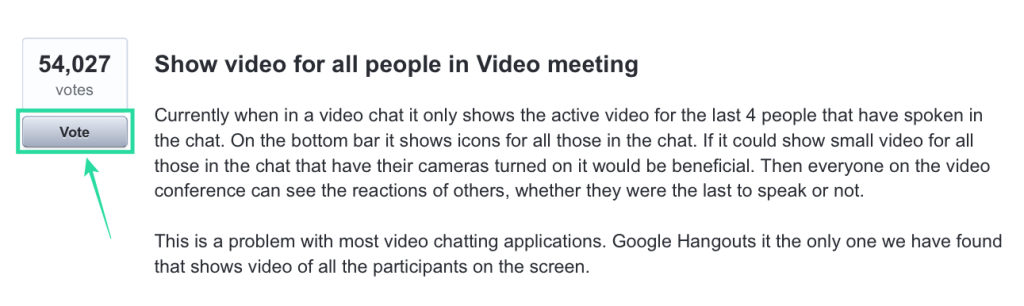
Selv om Microsoft har lovet muligheten til å se flere personer på Teams, kan du også få stemmen din hørt i denne UserVoice som først ba om funksjonen.
UserVoice har fått over 54 000 stemmer, og du kan også stemme på funksjonen ved å registrere e-postadressen din, hvor du vil få oppdateringer om funksjonens status og tilgjengelighet.
Er du spent på å prøve den nye 3×3-videovisningen på Microsoft Teams? Tror du det er mer enn nok å se ni deltakere på skjermen din, i stedet for Zooms 49-medlemmers rutenett? Gi oss beskjed i kommentarene nedenfor.
Microsoft Support spurte om å dele feilloggen fra Outlook-app, men vet ikke hvordan? Finn her trinnene for Outlook Global Logging og Advanced Logging.
Vil du fjerne Windows-tjenester som du ikke ønsker på PC-en din med Windows 11? Finn her noen enkle metoder du kan stole på!
Se hvor enkelt det er å legge til et ord eller et annet språk i stavekontrollen i Firefox. Se også hvordan du kan slå av stavekontrollen for nettleseren.
Ønsker du å aktivere eller deaktivere AutoRecover eller AutoSave alternativet? Lær hvordan du kan aktivere eller deaktivere AutoRecover-funksjonen i Word 2019 eller Microsoft 365.
Denne veiledningen beskriver hvordan du legger til sidetall i dokumenter i Microsoft Word 365.
Lær hvordan du logger på som administrator i Windows 10 og Windows 11. Få tips og triks for å administrere brukerkontoer og systeminnstillinger effektivt.
For å liste alle Windows 11-kontoer, åpne Innstillinger > Kontoer > Andre brukere og familiesider. Du kan også bruke kommandoprompt og PowerShell.
Oppdag raskeste måter å åpne Innstillinger-appen på Windows 11 med nyttige trinn og tips.
Lær hvordan du enkelt kan endre bakgrunnsbilde på Windows 11 ved hjelp av forskjellige enkle metoder.
Lær hvordan du effektivt tar skjermbilder i Windows 11 med Print Screen, Snip & Sketch og mer. Få tips og triks for å lagre og dele skjermbilder.
Oppdatering av enhetsdrivere er viktig for å fikse feil og forbedre kompatibiliteten i Windows 11. Lær hvordan du effektivt kan oppdatere driverne dine.
Lær hvordan du fjerner McAfee programvare fra Windows 11-PC-en din. Følg våre 5 trinn for avinstallering og sikkerhetstips.
Finn ut hvor "Min datamaskin" er på Windows 11 og hvordan du enkelt kan få tilgang til denne viktige funksjonen. Følg våre enkle trinn for å gjenopprette PC-ikonet.
Denne bloggen hjelper lesere med å deaktivere Copilot-funksjonen på Windows 11, hvis de ikke ønsker å bruke AI-modellen.
Lær hvordan du kan tilpasse Start-menyen i Windows 11 for en bedre brukeropplevelse. Oppdag tips for tilpasning som passer dine behov.
Lær hvordan du enkelt åpner Kontrollpanel i Windows 11 med flere metoder som gir deg frihet til å tilpasse innstillinger. Perfekt for de som ønsker å navigere effektivt i systemet.
Lær hvordan du oppretter en ny brukerkonto på Windows 11, både lokalt og online. Få nyttige tips og trinnvise instruksjoner her.
Ikke legg ut bildene dine gratis på Instagram når du kan få betalt for dem. Les og vet hvordan du tjener penger på Instagram og får mest mulig ut av denne sosiale nettverksplattformen.
Lær hvordan du enkelt redigerer og fjerner PDF-metadata. Denne veiledningen hjelper deg med å enkelt redigere eller fjerne PDF-metadata på et par enkle måter.
Vet du at Facebook har en komplett liste over telefonbokkontakter sammen med navn, nummer og e-postadresse.
Bluetooth lar deg koble Windows 10-enheter og tilbehør til PC-en din uten behov for ledninger. Her er ulike teknikker for å løse Bluetooth-problemer.
Lær deg å ta kontroll over personvernet ditt ved å tømme Bing-søkeloggen og Microsoft Edge-loggen med enkle trinn.
Oppdag den beste samarbeidsprogramvaren for små bedrifter. Finn verktøy som kan forbedre kommunikasjon og produktivitet i teamet ditt.
Lær hvordan du holder statusen din aktiv i Microsoft Teams. Følg våre trinn for å sikre at du alltid er tilgjengelig for kolleger og kunder.
Oppdag den beste prosjektledelsesprogramvaren for småbedrifter som kan hjelpe deg med å organisere prosjekter og oppgaver effektivt.
Gjenopprett siste økt enkelt i Microsoft Edge, Google Chrome, Mozilla Firefox og Internet Explorer. Dette trikset er nyttig når du ved et uhell lukker en hvilken som helst fane i nettleseren.
Hvis du har mange duplikater klumpet på Google Photos eller ønsker å eliminere duplikatbilder, så sjekk ut de mange måtene å slette duplikater i Google Photos.
Hvordan fikse at Nintendo Switch ikke slår seg på? Her er 4 enkle løsninger for å fikse at Nintendo Switch ikke slår seg på.
Lær hvordan du tilbakestiller Gmail-passordet ditt enkelt og sikkert. Endre passordet regelmessig for å beskytte kontoen din.
Lær hvordan du konfigurerer flere skjermer på Windows 10 med denne bloggen. Det være seg to eller tre eller flere skjermer, du kan enkelt sette opp skjermer for spilling eller koding.









![Slik avinstallerer du McAfee på Windows 11 [5 måter] Slik avinstallerer du McAfee på Windows 11 [5 måter]](https://blog.webtech360.com/resources8/images31/image-4917-0105182719945.png)

















